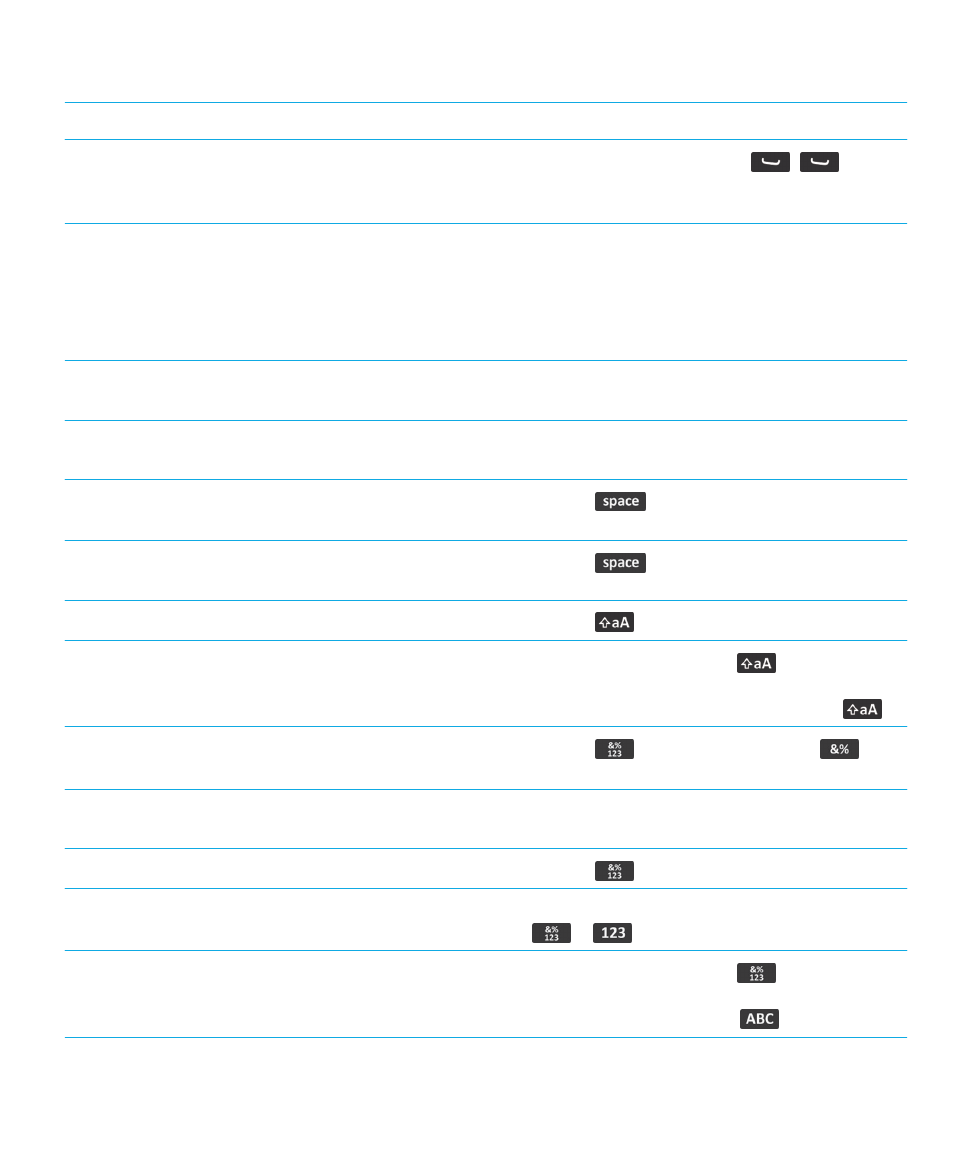
Atajos: escribir con el teclado de la pantalla táctil
Dependiendo del idioma de escritura que utilice, puede que algunos atajos no estén disponibles. En función del tipo de
teclado de la pantalla táctil que utilice, puede que algunos atajos no estén disponibles.
Mostrar el teclado
Toque un campo de texto o el icono Mostrar teclado en la
parte inferior de la pantalla.
Ocultación del teclado
Toque la parte superior del teclado y deslice el dedo
rápidamente hacia abajo en la pantalla.
Insertar un punto (.).
Toque la tecla
dos veces. La siguiente letra
utilizará formato de mayúsculas.
Insertar un símbolo de arroba (@) o un punto (.) en el
campo de dirección de un correo electrónico
Toque la tecla
dos veces.
Poner en mayúscula una letra
Toque la tecla
dos veces. Toque la tecla de la letra.
Activar el bloqueo de mayúsculas
Toque y mantenga pulsada la tecla
hasta que el
indicador de bloqueo aparezca en la tecla. Para desactivar
el bloqueo de mayúsculas, toque de nuevo la tecla
.
Introducir un símbolo
Toque la tecla
dos veces. Toque la tecla
dos
veces. Pulse el símbolo.
Escribir un carácter acentuado
Toque y mantenga pulsada la tecla de la letra. Toque el
carácter acentuado que aparece en la pantalla.
Introducir un número en un campo de texto
Toque la tecla
dos veces. Toque la tecla del número.
Introducir un número en un campo de número
Toque una tecla numérica. No es necesario que toque la
tecla
o
.
Activar el bloqueo de números
Toque y mantenga pulsada la tecla
hasta que el
indicador de bloqueo aparezca en la tecla. Para desactivar
el bloqueo numérico, toque la tecla
.
Guía del usuario
Ayuda rápida
40
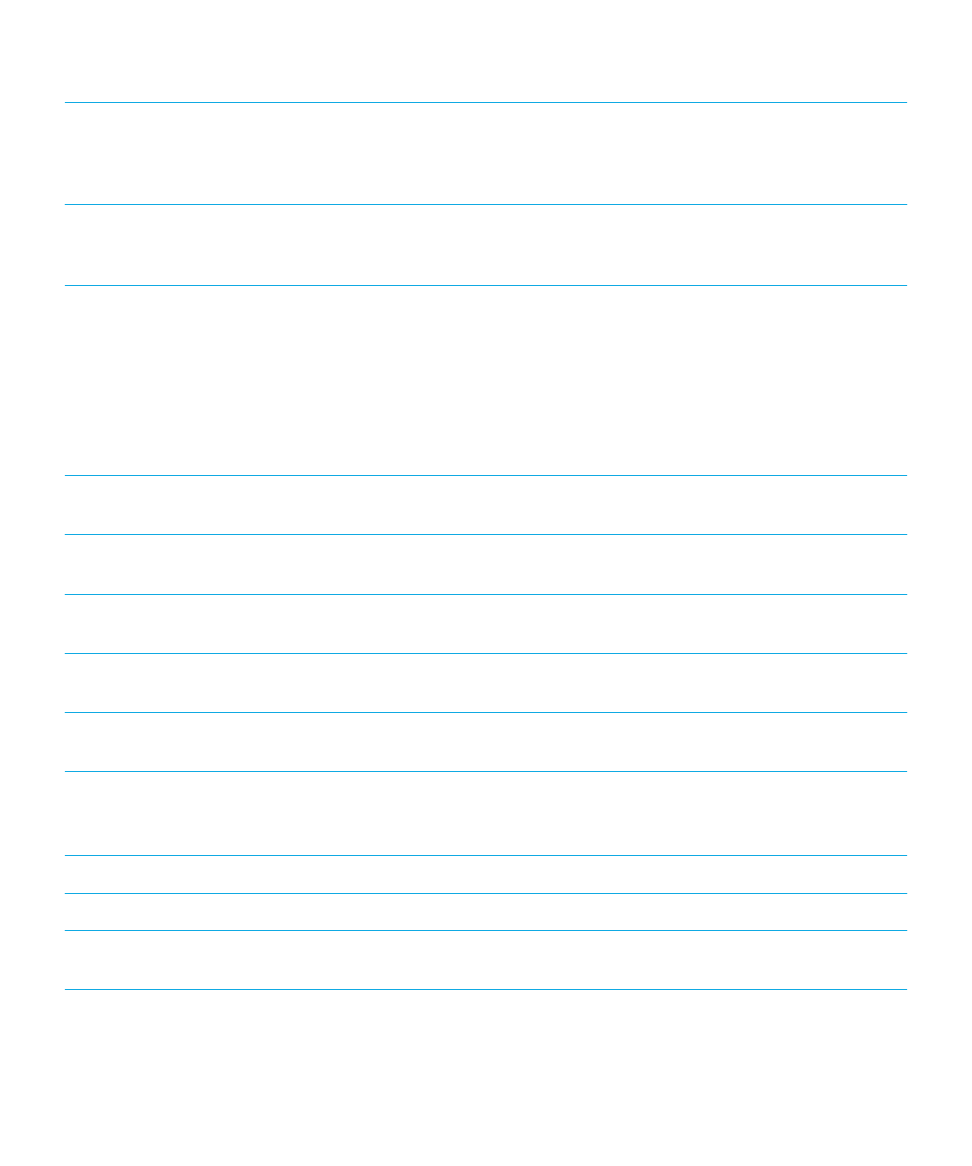
Mover el cursor para editar texto
Toque el texto. El smartphone BlackBerry muestra un
marco alrededor del cursor. Para mover el cursor de
carácter en carácter, toque el marco del cursor y deslice el
dedo.
Cambiar el idioma de escritura
Si tiene más de un idioma de escritura instalado y utiliza el
teclado completo, toque la tecla de Idioma. Toque un
idioma de escritura.